
Galaxy Watch — одни из самых универсальных умных часов на рынке. Большая часть этого — растущая коллекция приложений, доступных в магазине Galaxy.
Является ли ваша вещь фитнесом, домашней автоматизацией или продуктивностью; есть приложение для вас.
Следующие приложения Galaxy Watch превратят ваши часы из просто цифровых часов в функциональный инструмент, который вы будете использовать каждый день.
Эти приложения совместимы с Galaxy Watch, Galaxy Watch Active, Galaxy Fit, Gear S3, Gear S2 и Gear Sport.
Лучшее для бегунов: составь карту моего бега
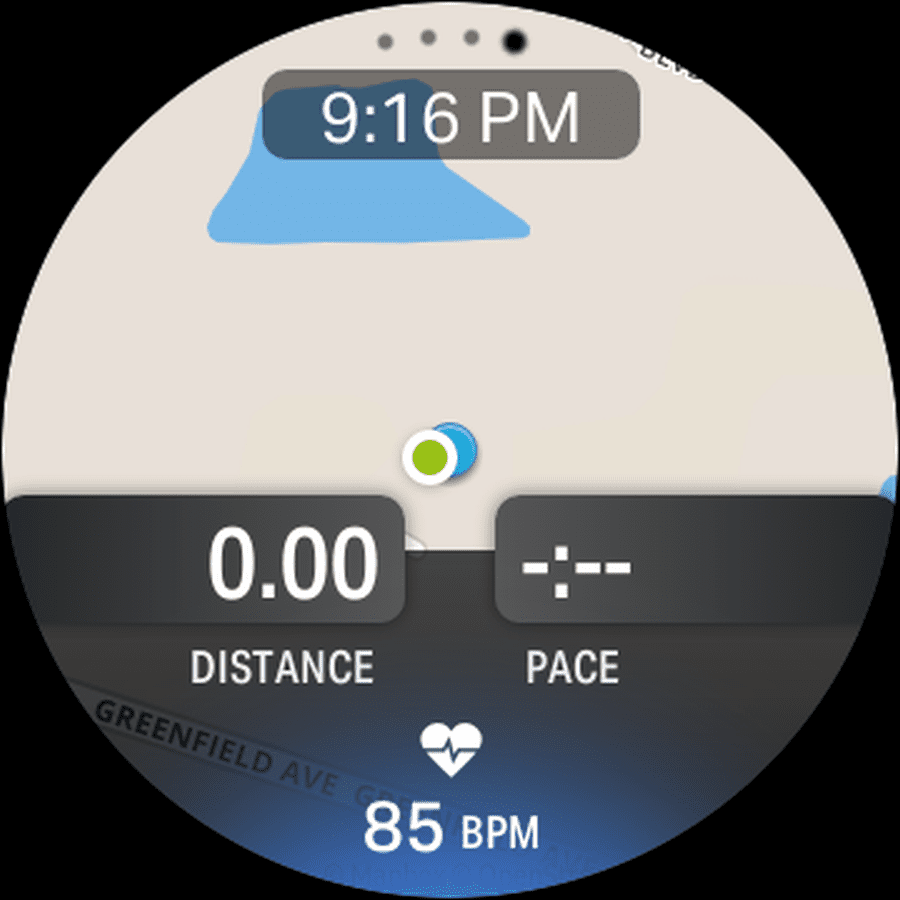
-
Эффективная дистанционная отчетность.
-
Интегрированный картографический инструмент.
-
Зарегистрируйте упражнение в своей учетной записи.
-
Многие функции требуют доступа в Интернет.
-
Может разрядить батарею часов.
-
Может не длиться весь ваш пробег.
Map My Run предлагается как отдельное приложение от Under Armour. Это полезное приложение для отслеживания и регистрации ваших текущих сессий, без особых усилий.
С помощью Galaxy Watch вы можете установить приложение Map My Run на свои часы и оставить свой телефон в автомобиле, пока вы отправляетесь в путь. Чтобы использовать приложение на своем телефоне для регистрации пробега, вам нужно включить местоположение в настройках часов.
Как только вы это сделаете, вы можете запустить запуск с ваших часов, и он будет регистрировать:
- Расстояние
- Сожженные калории
- Темп (включая максимальный и средний)
- продолжительность
- Частота сердечных сокращений (в том числе средняя)
- Макс темп
- Место и путь пробега
Вернувшись туда, где вы оставили свой телефон, вы можете сохранить зарегистрированный сеанс работы на телефоне, а затем в своей облачной учетной записи Map My Run.
Следите за своим здоровьем: график сердечного ритма

-
Точный мониторинг сердечного ритма.
-
Журналы истории сердечного ритма.
-
Эстетический график сердечного ритма.
-
Очень короткий журнал пульса.
-
Простое приложение только с одной целью.
-
Не 100% с медицинской точки зрения.
Для Galaxy Watch доступно несколько приложений для мониторинга сердечного ритма, но одним из лучших является приложение Heart Rate Graphic.
Это один из немногих, который предлагает не только ваш текущий активный пульс, но и журнал вашего пульса за последние 240 секунд (4 минуты).
Приложение отображает ваш активный сердечный ритм и общее время, в которое приложение регистрировало ваш сердечный ритм. Под этим графиком на весь экран отображается четырехминутный журнал вашего пульса.
Это полезный способ убедиться, что ваш пульс остается в здоровой целевой зоне во время тренировок.
Трек Упражнение: Дневник тренировок GymRun

-
Быстро войти упражнение.
-
Долгосрочный журнал.
-
Встроенный таймер.
-
Ограниченное количество упражнений.
-
Неудобно использовать во время тренировок.
-
Нет варианта сайта.
Приложение для смартфона GymRun — отличное приложение само по себе. Это позволяет быстро записывать ваши тренировки в тренажерном зале, независимо от упражнений.
Сопутствующее приложение GymRun Workout Diary для Galaxy Watch является полезным дополнением к приложению. Позволяет оставить телефон в спортивной сумке и записывать всю тренировку прямо на часы.
Главный экран предлагает три семейства упражнений на выбор:
- Грудь и Бицепс
- Лат и Трицепс
- Ноги и пресс
Когда вы нажимаете на любой из них, вы можете провести пальцем по экрану часов, чтобы просмотреть доступные упражнения.
Выбрав упражнение, вы можете установить вес и количество повторений, которые вы хотите сделать. Установите продолжительность времени на упражнение, и часы будут отсчитывать время, пока вы будете тренироваться, и вибрировать, когда вы закончите. Это приложение не бесплатно; это стоит $ 4,99.
Стоп Бессонница: G’Night Sleep Smart

-
Точный журнал сна.
-
Чувствительные датчики регистрируют каждое движение.
-
Выявляет проблемы со сном.
-
Может истощить батарею часов.
-
Неловко носить часы во время сна.
-
Не 100% с медицинской точки зрения.
Одним из наиболее важных элементов выздоровления является хороший сон.
Не всегда легко понять характер сна и почему вы плохо спите, но приложение G’Night Sleep Smart может помочь.
Просто запустите приложение, прежде чем лечь спать, включите будильник и включите монитор сна.
Приложение покажет быстрый график, когда начнет отслеживать вашу активность и частоту сердечных сокращений. Когда вы ложитесь спать, лицо будет темнеть, но часы будут внимательно следить за вами на предмет признаков беспокойства или легкого сна.
Со временем вы можете просмотреть свои схемы сна в приложении. Это поможет вам определить, какие времена сна и бодрствования приводят к самому глубокому сну.
Для вашего умного дома: TizMo (WeMo Control)

-
Удобное управление умным домом.
-
Поддерживает множество устройств.
-
Простой в использовании интерфейс.
-
Wi-Fi может разрядить батарею часов.
-
Мои не поддерживают ваши устройства.
-
Нужно быть в той же сети Wi-Fi.
TizMo — полезное приложение, если в вашем доме много устройств WeMo для умного дома, таких как вилки, выключатели и источники света. Устройства WeMo подключаются напрямую к вашей беспроводной сети, а не через концентратор, поэтому подключиться к ним с помощью приложения очень просто.
Приложение TizMo Galaxy Watch требует включения Wi-Fi на ваших умных часах. Но как только вы это сделаете, TizMo сканирует вашу сеть и идентифицирует все подключенные устройства WeMo, которыми вы можете управлять из приложения.
Управление очень простое. Вы просто проводите пальцем вверх или вниз, чтобы найти устройство WeMo, а затем коснитесь переключателя, чтобы включить или выключить устройство.
Лучшее для автоматизации: триггеры (IFTTT)
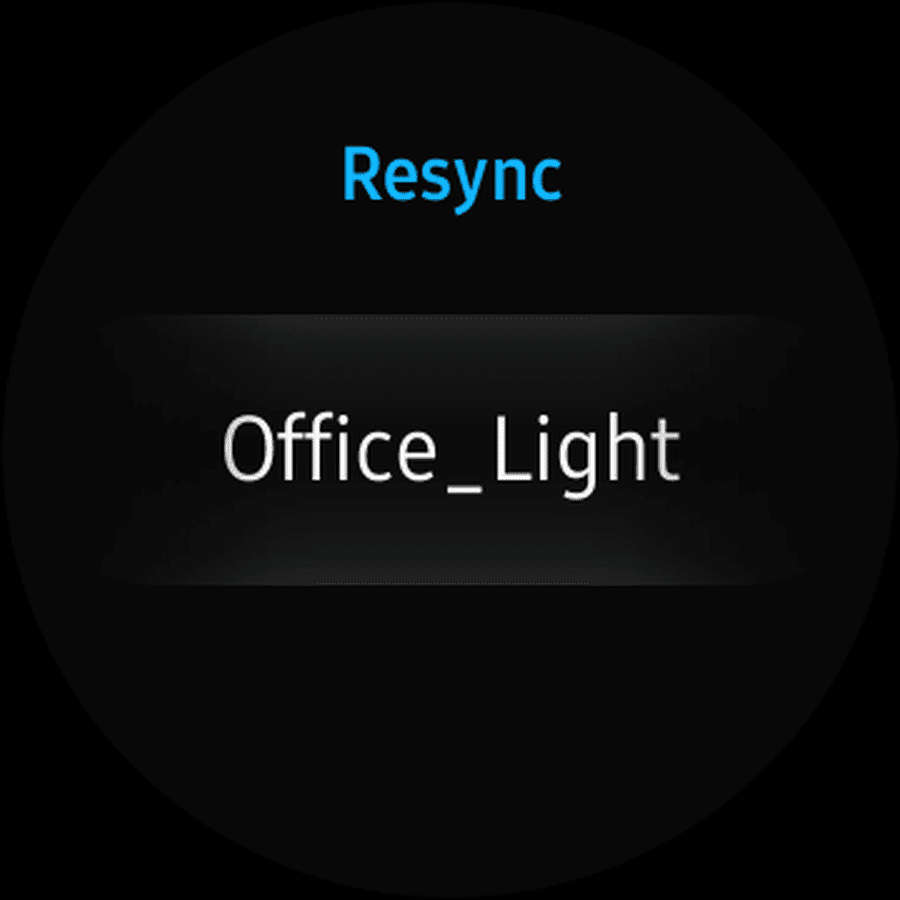
-
Универсальное приложение.
-
Интегрируется со многими устройствами умного дома.
-
Используйте для управления облачными сервисами.
-
Комплекс для настройки.
-
Требуется учетная запись IFTTT.
-
Не идеально для начинающих пользователей.
Triggers — это приложение Galaxy Watch, для настройки которого требуется немного больше усилий, чем для других приложений, но как только вы это сделаете, вы сможете контролировать гораздо больше устройств в вашем доме, чем любое другое приложение. Это стоит $ 1,99, но оно того стоит.
Приложение «Триггеры» позволяет настроить часы так, чтобы вы могли запускать так называемый «веб-крюк» в веб-службе IFTTT. IFTTT — это очень простой веб-сайт для облачной автоматизации, который позволяет подключать множество устройств и сервисов, которыми вы можете управлять удаленно через сервис.
После того, как вы настроили свою бесплатную учетную запись IFTTT , введите webhooks в поле поиска, нажмите на ссылку Webhooks и настройте свою бесплатную учетную запись webhooks. Как только вы это сделаете, вы увидите специальный URL с длинным кодом в конце. Запишите этот код.
Затем настройте приложение «Триггеры IFTTT». Когда вы откроете приложение, нажмите на значок меню в правом верхнем углу и нажмите Set IFTTT Key. В этой области введите длинный код в конце URL-адреса, который вы записали выше.
Теперь вы готовы создавать триггеры в IFTTT, которые вы можете запускать с помощью Galaxy Watch!
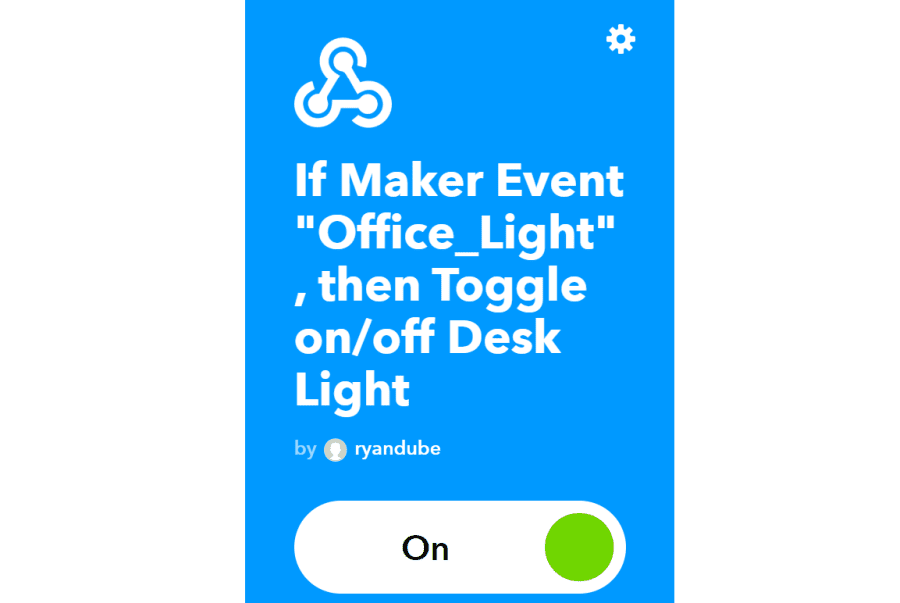
Вот как вы настраиваете триггеры IFTTT для управления с ваших часов:
- В IFTTT щелкните Мои апплеты, а затем нажмите Новый апплет .
- Нажмите This , введите Webhooks в поле поиска и нажмите на ссылку Webhooks .
- Нажмите на Получить веб-запрос .
- Дайте Событию имя. Например, чтобы включить офисный свет, назовите его «Офисный свет».
- Нажмите на Это , а затем найдите любой сервис, который вы хотите запустить. Если вы хотите запустить устройство WeMo, вы можете выполнить поиск WeMo и выбрать, какое устройство WeMo вы хотите запустить.
IFTTT интегрирован с целым семейством интеллектуальных домашних устройств, которые вы можете настроить для управления своими часами . Используя IFTTT Webhook, интегрированный с приложением Trigger на вашем телефоне и ваших часах, вы можете контролировать практически все с помощью Galaxy Watch.
Лучшее шпионское приложение: наручные камеры

-
Очень полезное приложение.
-
Удаленно просматривать любое место.
-
Легко делать удаленные фотографии.
-
Требуется приложение камеры.
-
Pro версия стоит дорого.
-
Неловкий интерфейс.
Еще одно очень полезное приложение Galaxy Watch — это приложение Wrist Camera. Это приложение работает в паре с приложением Wrist Camera. Это стоит $ 3,99, но с учетом функциональности это украсть.
После того, как вы установили оба приложения, вы можете запустить приложение на своих часах и увидеть изображение с камеры на вашем телефоне.
Это простой способ удаленного управления камерой на телефоне прямо с ваших часов. Настройте свой телефон и делайте групповые фотографии, где вы включены!
Вы можете установить бесплатную версию, просто чтобы посмотреть, как она работает, но чтобы продолжать использовать ее постоянно, вам нужно купить полную версию.
Улучшение производительности: календарь

-
Легко просматривать повестку дня.
-
Быстро добавлять новые события.
-
Не требует приложения для телефона.
-
Ограниченные возможности календаря.
-
Неудобно набирать события на часах.
-
Трудно читать события на часы.
Приложение Календарь, которое поставляется на Galaxy Watch, является абсолютной необходимостью. Он синхронизируется с вашим Календарем Google, так что вы можете легко получить доступ к своему ежедневному расписанию, даже если это не ваш телефон.
Нажмите на любой из календарных дней, чтобы просмотреть ежедневную повестку дня.

Вы можете прокручивать график вверх и вниз, проводя пальцем вверх или вниз по циферблату. Затем вы можете нажать на событие, чтобы просмотреть детали.
Отслеживайте свое время: Таймер

-
Прост в использовании.
-
Удобный таймер доступен в любое время.
-
Много разных применений.
-
Ограниченные возможности.
-
Очень простая графика.
-
Нет возможности регистрировать события по времени.
В течение дня много раз может пригодиться таймер. Возможно, вы заказали пиццу и должны подождать 15 минут, прежде чем ее забрать. Или, может быть, вы усердно работаете над проектом и вам нужно вспомнить встречу через 20 минут.
Независимо от причины, может быть очень удобно нажимать на часы и получать напоминание всякий раз, когда вам нужно.
Никогда не забывай: Gear Voice Memo

-
Очень удобно.
-
Аудио избежать неловкого набора текста.
-
Много разных применений.
-
Записки занимают часы хранения.
-
Нет способа классифицировать заметки.
-
Не могу выгрузить заметки на телефон.
У тебя плохая память? Вы не должны зависеть от своей неисправной памяти, когда у вас есть часы Galaxy.
С помощью приложения Voice Memo вы можете нажать кнопку записи и быстро записать заметку, которая будет сохранена на ваших часах.
Каждая заметка хранится в списке, который можно пролистать, чтобы воспроизвести позже. Запишите список покупок, который вы можете прослушать в магазине. Или запишите кого-нибудь, кто скажет вам свой адрес или номер телефона, чтобы вы могли сохранить его позже, когда у вас будет время.

Если вы включите функцию преобразования речи в текст, приложение мгновенно преобразует ваши записи в текстовую заметку, которую вы сможете просмотреть позже, когда захотите.
Hands Free Схема движения: навигация

-
Очень полезно.
-
Никогда не теряйся.
-
Точные указания.
-
Автономный режим GPS разряжает батарею.
-
Направления навигации даже при использовании телефона.
-
Неуклюжий интерфейс часов.
Навигационное приложение, пожалуй, одно из самых полезных приложений для Galaxy Watch. Это особенно полезно, когда вы гуляете по улицам города и вам нужен простой способ перейти на новое место.
Он работает совместно с приложением Gear Navigator, установленным на вашем телефоне.
Как это устроено:
- Запустите приложение «Навигатор» на своих часах.
- Запустите Google Maps на вашем телефоне.
- Начать навигацию по Google Maps.
- Следуйте инструкциям на ваших часах.
Это особенно полезно при использовании режима навигации в Google Maps. Ваши часы обеспечат вас поворотами за поворотом на каждом углу.